
Cuprins:
- Autor John Day [email protected].
- Public 2024-01-30 11:44.
- Modificat ultima dată 2025-01-23 15:04.

Imaginați-vă că doriți să mergeți la vânătoare de fantome, dar nu aveți exact alt echipament în afară de o placă ouija, dintre care mulți vânători și psihici experimentați vă recomandă să nu utilizați, precum și telefonul ca înregistrator EVP.
Ați încercat să vă deschideți al treilea ochi? Ce zici de realizarea acestui produs pentru a vă ajuta să vă ghidați în acest mod. Al treilea ochi vă va ajuta să căutați spirite folosind imagistica termică. Vânătorii de fantome vor folosi în mod obișnuit imagini termice pentru a găsi pete reci - o zonă cu temperatură scăzută care ar presupune prezența unei fantome.
DACĂ nu sunteți vânător de fantome și nici nu credeți în fantome, acest produs vă poate ajuta și în situații precum:
- Calitatea aerului - monitorizați căile de fum industriale sau coșurile de uz casnic sunt utilizate.
- Detectarea gazelor - Camerele termice special calibrate pot fi folosite pentru a detecta prezența gazelor specifice în siturile industriale sau în jurul conductelor.
- Controlul bolilor - scanează rapid toți pasagerii care intră pe aeroporturi și alte locații pentru a găsi temperatura ridicată.
- Contrasupraveghere - echipamentele de supraveghere ascunse, cum ar fi dispozitivele de ascultare sau camerele ascunse, consumă toate o cantitate de energie care degajă căldura reziduală, care este clar vizibilă pe o cameră termică (chiar dacă este ascunsă sau în spatele unui obiect).
- Detectarea termitelor - detectează zonele de activitate potențială a termitelor în clădiri.
Acestea sunt doar câteva dintre modalitățile de utilizare a imaginilor termice. Puteți găsi de unde am obținut aceste utilizări aici împreună cu încă 55 de utilizări!
MATERIALE:
Afișaj TFT LCD color Adafruit de 1,44 cu defect card MicroSD - ST7735R
Dispozitiv termic IR
imprimantă 3d
Set de lipit
Rezistențe
Șuruburi
Şurubelniţă
PROGRAME UTILIZATE:
Fritzing
Arduino
Fusion 360
Pasul 1: Pasul 1: Punerea dispozitivelor electronice pe o placă de calcul

În primul rând, pe care doriți să faceți este să vă puteți pune electronicele pe o placă de pâine individual și să utilizați Arduino pentru a extrage codul de testare pentru a vedea dacă senzorul și modulul dvs. funcționează așa cum ar trebui. În cazul meu, au funcționat așa cum trebuia!
Acum, puteți pune senzorul și modulul împreună pe panou, deoarece am furnizat imaginea de la Adafruit, despre cum să le puneți împreună prin Fritzing.
Pasul 2: Pasul 2: introduceți codul
Adafruit a fost extrem de amabil să ne dea codul acestui proiect! Acestea oferă biblioteca de pe site-ul camerei termice, pe care am inclus link-ul către senzorul IR în lista de lucruri necesare pentru acest proiect, îl puteți găsi acolo!
Mai jos este codarea utilizată pentru Arduino.
/ ************************************************* ************************** Aceasta este o bibliotecă pentru camera IR AMG88xx GridEYE 8x8
Această schiță face o cameră termică de 64 de pixeli cu senzorul GridEYE
și un ecran tft de 128x128
Conceput special pentru a lucra cu breakout-ul Adafruit AMG88
-
Acești senzori folosesc I2C pentru a comunica. Adresa I2C a dispozitivului este 0x69
Adafruit investește timp și resurse oferind acest cod sursă deschisă, vă rugăm să sprijiniți Adafruit și hardware-ul open-source achiziționând produse de la Adafruit!
Scris de Dean Miller pentru Adafruit Industries. Licență BSD, tot textul de mai sus trebuie să fie inclus în orice redistribuire ************************************** ************************************** /
#include // Biblioteca grafică de bază
#include // Biblioteca specifică pentru hardware #include
#include
#include
#define TFT_CS 10 // pin de selectare a cipului pentru ecranul TFT
#define TFT_RST 9 // puteți conecta acest lucru la resetarea Arduino // caz în care, setați acest #define pin la 0! #define TFT_DC 8
// interval redus al senzorului (acesta va fi albastru pe ecran)
#define MINTEMP 22
// raza mare a senzorului (aceasta va fi roșie pe ecran)
#define MAXTEMP 34
// culorile pe care le vom folosi
const uint16_t camColors = {0x480F, 0x400F, 0x400F, 0x400F, 0x4010, 0x3810, 0x3810, 0x3810, 0x3810, 0x3010, 0x3010, 0x3010, 0x2810, 0x2810, 0x2810, 0x18, 0x18, 0x18, 0x18, 0x1811, 0x1011, 0x1011, 0x1011, 0x0811, 0x0811, 0x0811, 0x0011, 0x0011, 0x0011, 0x0011, 0x0011, 0x0031, 0x0031, 0x0051, 0x0072, 0x0072, 0x0092, 0x2, 0x2, 0, 0x0152, 0x0152, 0x0172, 0x0192, 0x0192, 0x01B2, 0x01D2, 0x01F3, 0x01F3, 0x0213, 0x0233, 0x0253, 0x0253, 0x0273, 0x0293, 0x02B3, 0x02D3, 0x02D3, 0x02F3, 0x0313, 0x0333, 0x0333, 0x0353, 0x0373, 0x0394, 0x03B4, 0x03D4, 0x03D4, 0x03F4, 0x0414, 0x0434, 0x0454, 0x0474, 0x0474, 0x0494, 0x04B4, 0x04D4, 0x04F4, 0x0514, 0x0534, 0x0534, 0x0554, 0x0554, 0x0574, 0x0574, 0x0573, 0x0573, 0x0573, 0x0572, 0x0572, 0x0572, 0x0571, 0x0591, 0x0591, 0x0590, 0x0590, 0x058F, 0x058F, 0x058F, 0x058E, 0x05AE, 0x05AE, 0x05AD, 0x05AD, 0x05AD, 0x05AC, 0x05AC, 0x05AB, 0x05CB, 0x05CB, 0x05CA, 0x05CA, 0x05CA, 0x05C9, 0x 05C9, 0x05C8, 0x05E8, 0x05E8, 0x05E7, 0x05E7, 0x05E6, 0x05E6, 0x05E6, 0x05E5, 0x05E5, 0x0604, 0x0604, 0x0604, 0x0603, 0x0603, 0x0602, 0x0602, 0x0601, 0x0621, 0x0621, 0x0620, 0x0620, 0x0620, 0x0620, 0x0E20, 0x0E20, 0x0E40, 0x1640, 0x1640, 0x1E40, 0x1E40, 0x2640, 0x2640, 0x2E40, 0x2E60, 0x3660, 0x3660, 0x3E60, 0x3E60, 0x3E60, 0x46x, 4x60, 060, 060, 060, 060 0x6680, 0x6E80, 0x6EA0, 0x76A0, 0x76A0, 0x7EA0, 0x7EA0, 0x86A0, 0x86A0, 0x8EA0, 0x8EC0, 0x96C0, 0x96C0, 0x9EC0, 0x9EC0, 0xA6C0, 0xAEC0, 0xAEC0, 0xB6E0, 0xB6E0, 0xBEE0, 0xBEE0, 0xC6E0, 0xC6E0, 0xCEE0, 0xCEE0, 0xD6E0, 0xD700, 0xDF00, 0xDEE0, 0xDEC0, 0xDEA0, 0xDE80, 0xDE80, 0xE660, 0xE640, 0xE620, 0xE600, 0xE5E0, 0xE5C0, 0xE5A0, 0xE54, 0xE5, 0, 0xE54 0xE460, 0xEC40, 0xEC20, 0xEC00, 0xEBE0, 0xEBC0, 0xEBA0, 0xEB80, 0xEB60, 0xEB40, 0xEB20, 0xEB00, 0xEAE0, 0xEAC0, 0xEAA0, 0xEA80, 0x0, 0F, 0F, 0F, 0F, 0F 0x F140, 0xF100, 0xF0E0, 0xF0C0, 0xF0A0, 0xF080, 0xF060, 0xF040, 0xF020, 0xF800,};
Adafruit_ST7735 tft = Adafruit_ST7735 (TFT_CS, TFT_DC, TFT_RST);
Adafruit_AMG88xx amg;
întârziere lungă nesemnată Timp; pixeli float [AMG88xx_PIXEL_ARRAY_SIZE]; uint16_t displayPixelWidth, displayPixelHeight;
configurare nulă () {
Serial.begin (9600); Serial.println (F ("cameră termică AMG88xx!"));
tft.initR (INITR_144GREENTAB); // inițializați un cip ST7735S, filă neagră
tft.fillScreen (ST7735_BLACK);
displayPixelWidth = tft.width () / 8;
displayPixelHeight = tft.height () / 8;
//tft.setRotation(3);
starea bool; // starea setărilor implicite = amg.begin (); if (! status) {Serial.println ("Nu s-a putut găsi un senzor AMG88xx valid, verificați cablarea!"); în timp ce (1); } Serial.println ("- Testul camerei termice -"); întârziere (100); // lăsați senzorul să pornească
}
bucla nulă () {
// citiți toți pixelii amg.readPixels (pixeli);
pentru (int i = 0; i
// desenează pixelii!
tft.fillRect (displayPixelHeight * etaj (i / 8), displayPixelWidth * (i% 8), displayPixelHeight, displayPixelWidth, camColors [colorIndex]); }}
Pasul 3: Pasul 3: Crearea bandei 3D
Aceasta a fost soluția mea în realizarea benzii de susținere, puteți avea un design mult mai bun decât designul meu. Favorizează o parte și cântărește mai mult pe cealaltă din păcate. Pentru data viitoare pot reveni la acest lucru și îl voi face mai echilibrat și, de asemenea, îl voi face să fie și un design mai permanent. Am făcut un spot pentru Arduino, camera, monitorul și apoi bateria de 9v.
Ceva pe care am ajuns să-l fac cu bentita a fost să-i dau capătul din spate cu un ferăstrău, astfel încât să-l pot face să se potrivească capetelor altor persoane, astfel încât să poată încerca altele decât ale mele.
Acest lucru a fost realizat în Fusion 360 folosind instrumente simple pentru a face ceva fezabil pentru acest proiect.
Recomandat:
Dovleacul de Halloween cu un ochi animatronic în mișcare - Acest dovleac își poate roti ochii !: 10 pași (cu imagini)

Dovleacul de Halloween cu un ochi animatronic în mișcare | Acest dovleac își poate roti ochii! Reglați distanța de declanșare a senzorului ultrasonic la valoarea corectă (pasul 9), iar dovleacul dvs. va pietrifica pe oricine îndrăznește să ia cand
Telecomandă LED cu ochi și capotă pentru costume: 7 pași (cu imagini)

Telecomandă LED cu ochi și capotă pentru costume: Twin Jawas! Dublu Orko! Doi vrăjitori fantomă de la Bubble-Bobble! Această capotă de costum poate fi orice creatură cu ochi LED pe care o alegeți doar prin schimbarea culorilor. Am făcut acest proiect pentru prima dată în 2015 cu un circuit și un cod foarte simplu, dar anul acesta am vrut să
Ochi atent: 10 pași
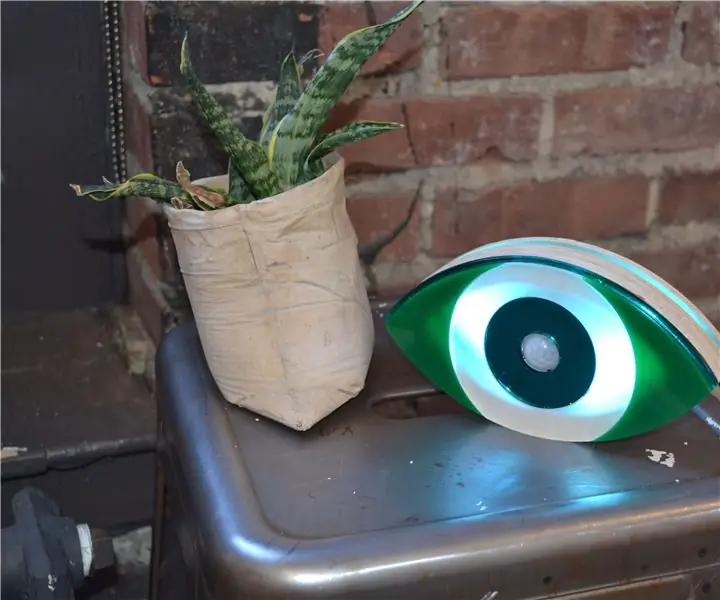
Watchful Eye: Watchful Eye este un obiect cu senzor PIR, conceput cu intenția de a ajuta oamenii să știe că prietenii și cei dragi au făcut-o acasă în siguranță după o noapte petrecută împreună. Cu toții avem acele nopți în care ne îndepărtăm de prezența celuilalt spunând: „
Programare simultană Attiny85 sau dovleac cu ochi multicolori: 7 pași

Programare simultană Attiny85 sau dovleac cu ochi multicolori: Acest proiect arată cum să controlați două LED-uri anodice comune de 10 mm cu trei culori (ochi multicolori de Pumpkin Halloween Glitter) cu cip Attiny85. Scopul proiectului este de a introduce cititorul în arta programării concomitente și în utilizarea lui Adam D
Proiect de Halloween cu Craniu, Arduino, LED-uri intermitente și ochi defilați - Maker, MakerED, MakerSpaces: 4 pași

Proiect de Halloween cu Craniu, Arduino, LED-uri intermitente și ochi defilați | Maker, MakerED, MakerSpaces: Proiectul Halloween cu Craniul, Arduino, LED-urile intermitente și EyesSoon Scrolling este Halloween, așa că permiteți-ne să creăm un proiect înfricoșător în timp ce codificăm și facem DIY (jucând un pic …). Tutorialul este destinat persoanelor care nu au o imprimantă 3D, vom folosi o plasă de 21 cm
